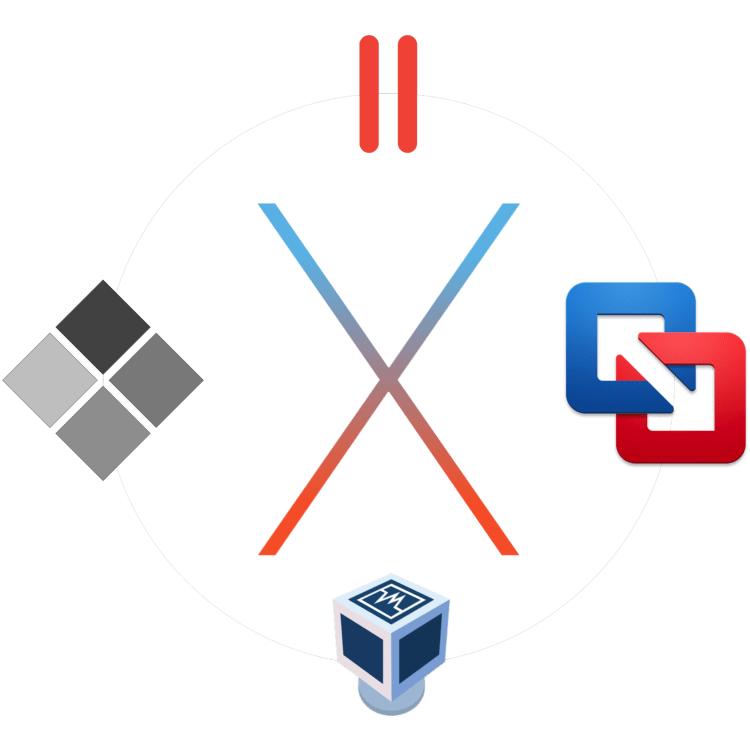MacOS – це чудова операційна система, яка, як і «конкурентна» Windows або відкрита Linux, має свої переваги та недоліки. Будь-яку з цих ОС складно сплутати з іншого, і кожна з них наділена унікальними функціональними особливостями. Але що робити, якщо при роботі з однією системою, виникає необхідність використання можливостей та інструментів, які є тільки у "ворожому" таборі? Оптимальне рішення в такому випадку-установка віртуальної машини, і про чотири таких рішеннях для макОС ми розповімо в цій статті.
VirtualBox
Кросплатформна віртуальна машина, розроблена компанією Oracle. Добре підійде для виконання базових завдань (робота з даними, документами, запуск невимогливих до ресурсів додатків та ігор) і простого вивчення операційної системи, відмінною від macOS. Поширюється VirtualBox на безкоштовній основі, а в її середовищі можна встановити не тільки Windows різних версій, але і різні Linux-дистрибутиви. Ця машина-відмінне рішення для користувачів, яким хоча б іноді потрібно «звертатися» до іншої ОС. Головне, не вимагати від неї занадто багато.
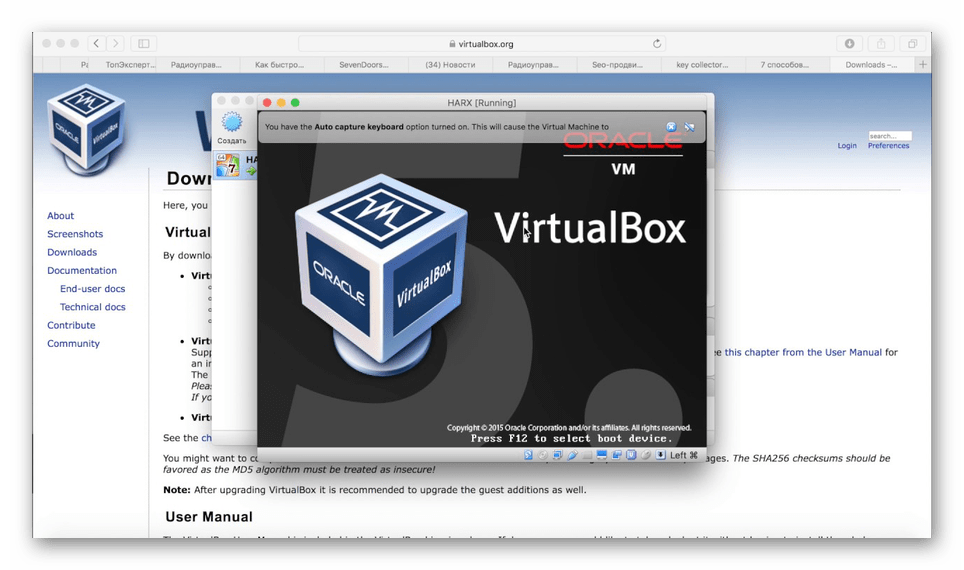
Переваг у даній віртуалки, крім її безкоштовності, чимало – це простота використання і настройки, наявність загального буфера обміну і можливість доступу до мережевих ресурсів. Основна і гостьова операційні системи працюють паралельно, що виключає необхідність перезавантаження. Крім того, встановлена на VirtualBox ОС Windows або, наприклад, Ubuntu функціонує всередині «материнської» макОС, що виключає проблеми сумісності файлових систем і дозволяє мати загальний доступ до файлів на фізичному і віртуальному Накопичувачі. Таким може похвалитися далеко не кожна віртуальна машина.
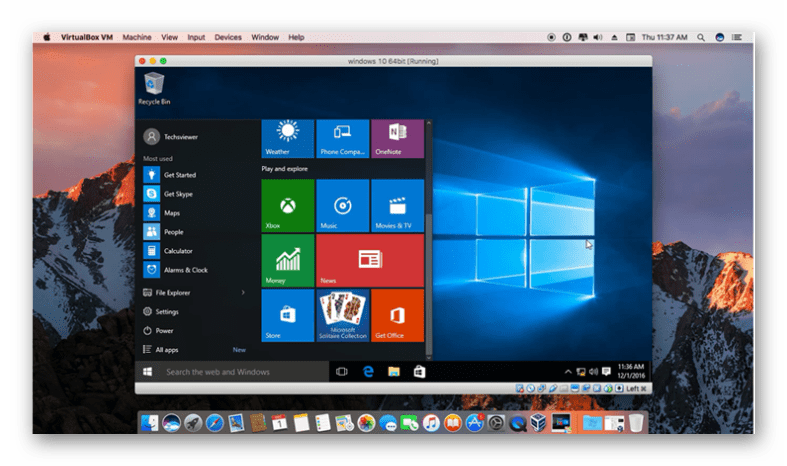
І все ж, у VirtualBox є недоліки, і основний з них випливає з головного гідності. З огляду на те що Гостьова операційна система працює разом з основною, небезграничні ресурси комп'ютера діляться між ними, причому не завжди порівну. Через роботу заліза «на два фронти» багато вимогливі (і не дуже) додатки, не кажучи вже про сучасних іграх, можуть досить сильно пригальмовувати, зависати. І, як не дивно, чим продуктивніше Mac, тим сильніше буде падати швидкодія обох ОС. Ще одним, не менш критичним мінусом є далеко не найкраща апаратна Сумісність. Програми та ігри, яким необхідний доступ до «яблучного» заліза, можуть функціонувати не стабільно, зі збоями, а то і зовсім перестати запускатися.
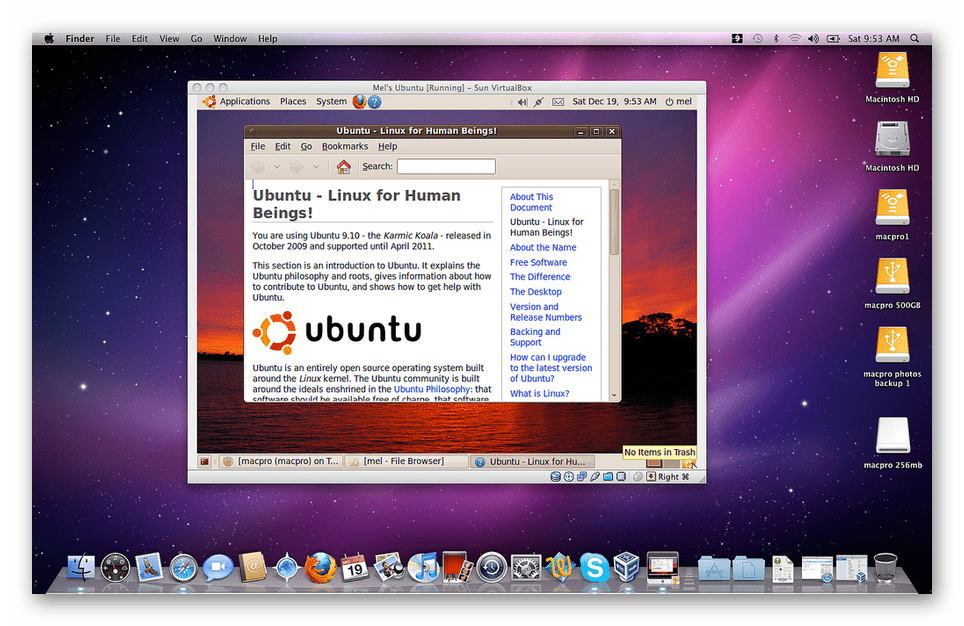
Завантажити VirtualBox для macOS
VMware Fusion
Програмне забезпечення, яке дозволяє не тільки віртуалізувати операційну систему, але і буквально перенести вже готову і налаштовану Windows або Ubuntu з ПК в середовище macOS. Для цих цілей використовується такий функціональний інструмент, як майстер обміну. Таким чином, VMware Fusion дозволяє використовувати додатки і запускати комп'ютерні ігри, які раніше були встановлені на «донорську» Віндовс або Лінукс, що виключає необхідність стомлюючої її інсталяції і подальшої настройки. Крім цього, є можливість запуску гостьової ОС з розділу Boot Camp, про який ми далі ще поговоримо.
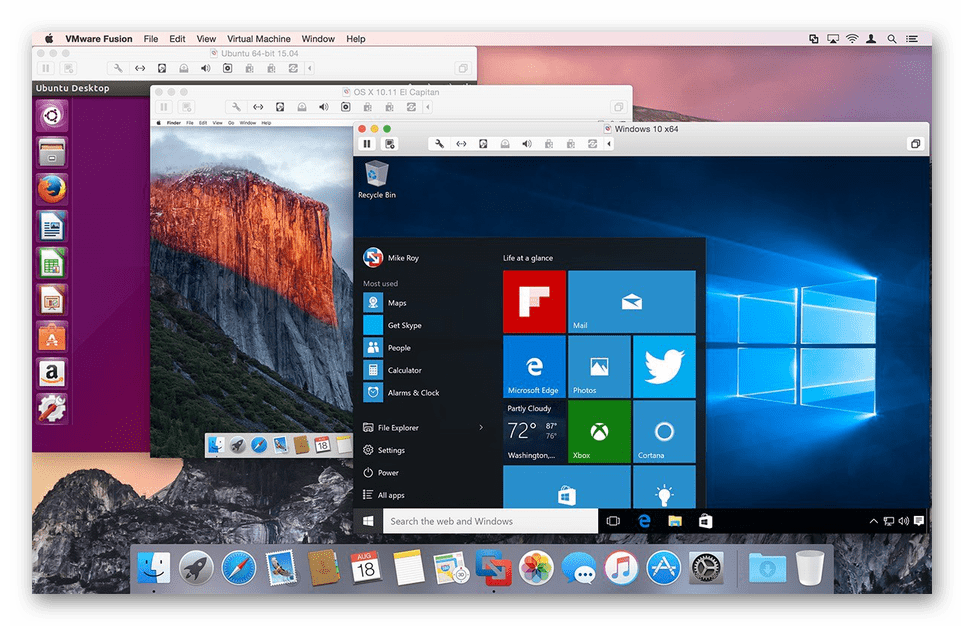
Ключові переваги цієї віртуальної машини полягають у повній сумісності файлових систем і наданні доступу до мережевих ресурсів. Не можна не згадати і про такий приємний нюанс, як наявність загального буфера обміну, завдяки чому можна без проблем копіювати і переміщати файли між основною і гостьовою ОС (в обох напрямках). Програми, перенесені з ПК Windows у середовище VMware Fusion, інтегруються з багатьма важливими функціями macOS. Тобто безпосередньо з гостьової ОС можна звертатися до Spotlight, Expose, Mission Control і іншим «яблучним» інструментів.
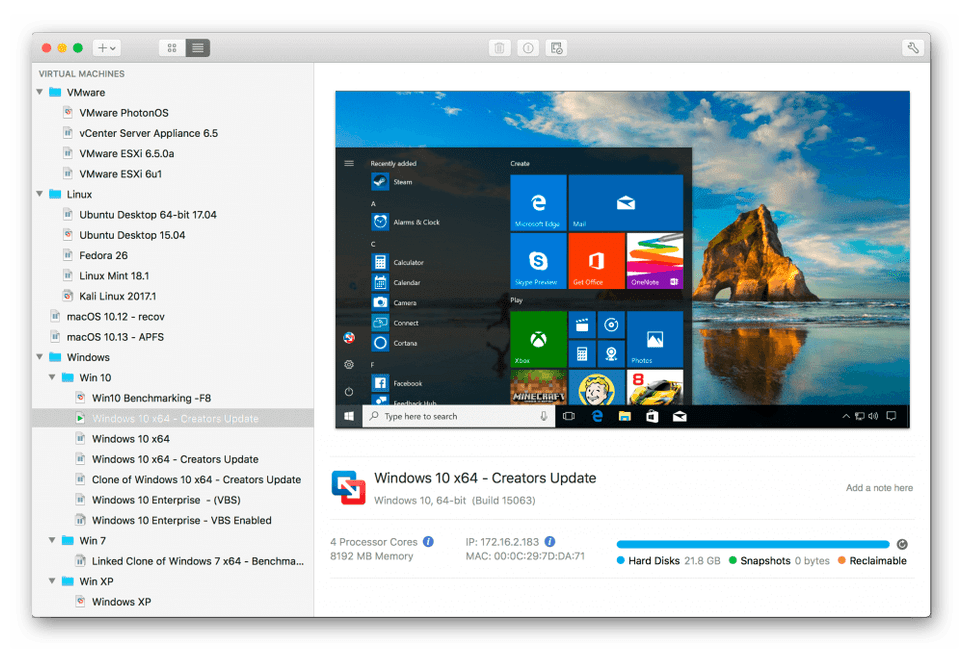
Все добре, але є у даній віртуалки і один недолік, який здатний відлякати багатьох користувачів, &8212; це досить висока вартість ліцензії. На щастя, є і безкоштовна пробна версія, завдяки якій можна оцінити всі можливості системи віртуалізації.
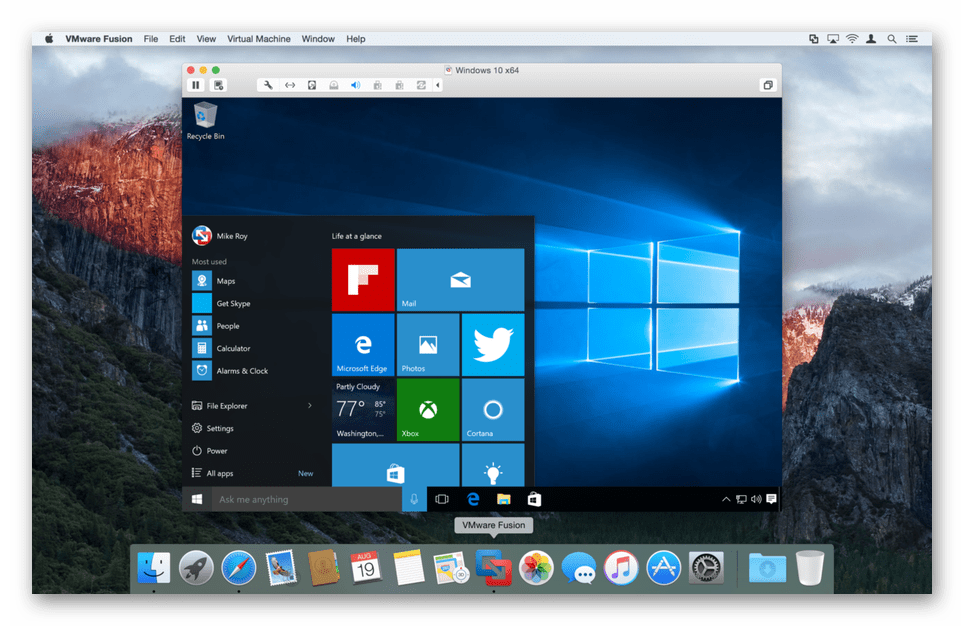
Завантажте VMware Fusion для macOS
Parallels Desktop
Якщо згадана на початку статті VirtualBox є в цілому найпопулярнішою віртуальною машиною, то ця найбільш затребувана саме серед користувачів macOS. Розробники Parallels Desktop тісно спілкуються з користувальницьким співтовариством, завдяки чому регулярно оновлюють свій продукт, усуваючи всілякі баги, помилки і додаючи все більше нових, очікуваних функцій. Дана віртуалка сумісна з усіма версіями Windows, дозволяє запускати і дистрибутиви Ubuntu. Примітно, що ОС від Microsoft можна завантажити прямо з інтерфейсу програми, а її установка займе не більше 20 хвилин.
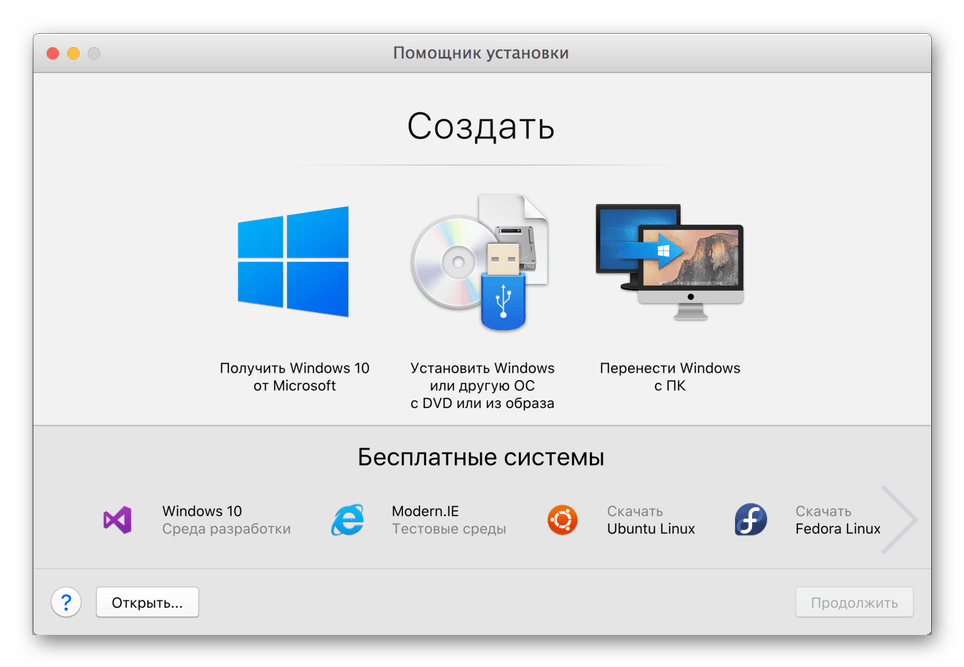
У Parallels Desktop присутній корисний режим «картинка в картинці», завдяки якому кожну з віртуальних машин (так, їх може бути більше однієї) можна вивести в окреме невелике віконце і перемикатися між ними. Оцінять цю систему віртуалізації і власники сучасних MacBook Pro, так як в ній реалізована підтримка Touch Bar – сенсорної панелі, що прийшла на зміну функціональним клавішах. Її можна легко налаштувати під себе, призначивши на кожну з кнопок необхідну функцію або дію. Крім того, для ледачих і тих, хто просто не бажає копатися в налаштуваннях, є великий набір шаблонів, є і корисна можливість збереження власних профілів для тачбара в середовищі Windows.
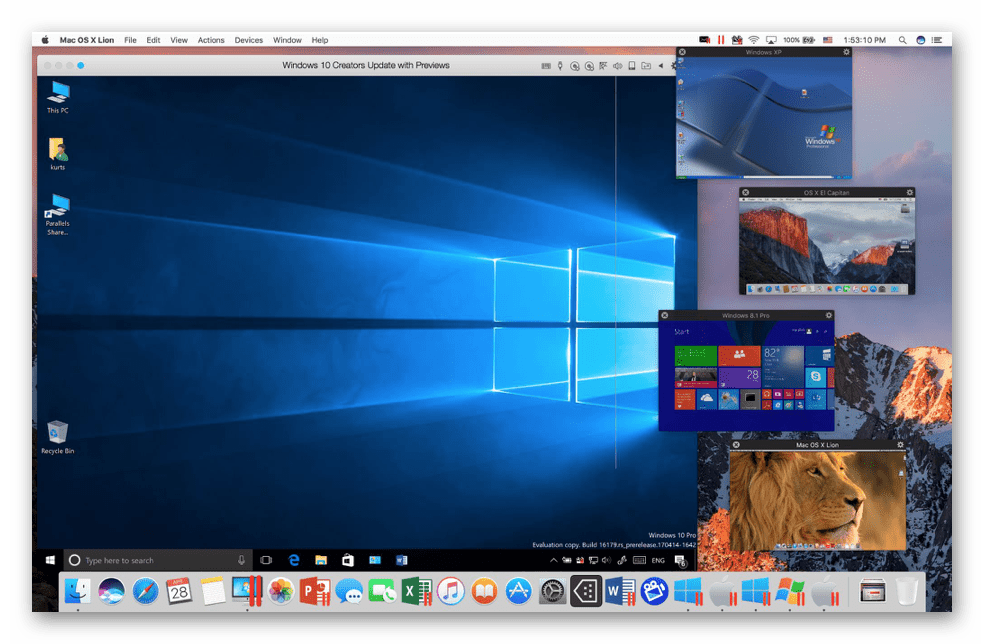
Ще одна важлива перевага цієї віртуальної машини – наявність гібридного режиму. Ця корисна функція дозволяє використовувати макОС і Віндовс паралельно, звертаючись до інтерфейсу будь-якої з них за потребою. Після активації даного режиму обидві системи будуть відображатися на екрані, а внутрішні програми будуть запускатися без оглядки на їх тип і приналежність. Як і VMware Fusion, Parallels Desktop дозволяє запускати Windows, встановлену за допомогою асистента Boot Camp. Як і попередня віртуалка, ця поширюється на платній основі, правда, коштує трохи дешевше.
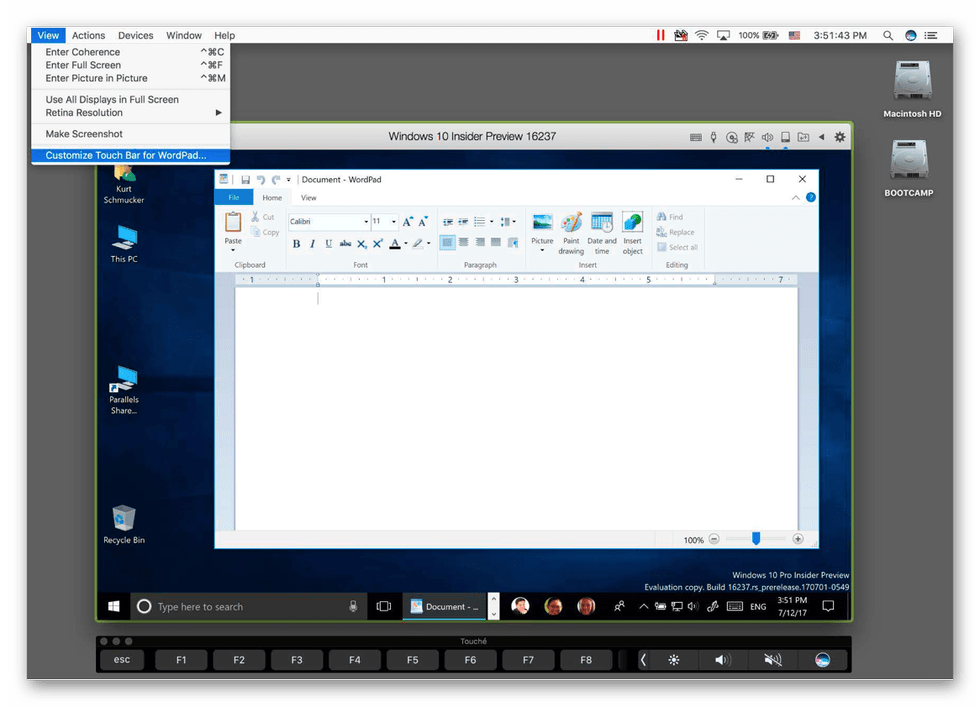
Завантажити Parallels Desktop для macOS
Boot Camp
Незважаючи на те, що розробники Apple намагаються з усіх боків захистити і захистити своїх користувачів від зовнішнього світу, цілком і повністю занурюючи їх у власну, замкнуту екосистему, навіть вони визнають чималу затребуваність Windows і потреба в її наявності «під рукою». Асистент Boot Camp, інтегрований в усі актуальні версії macOS-прямий тому доказ. Це свого роду аналог віртуальної машини, що дозволяє встановити повноцінну Віндовс на Мак і в повній мірі використовувати всі її можливості, функції та інструменти.
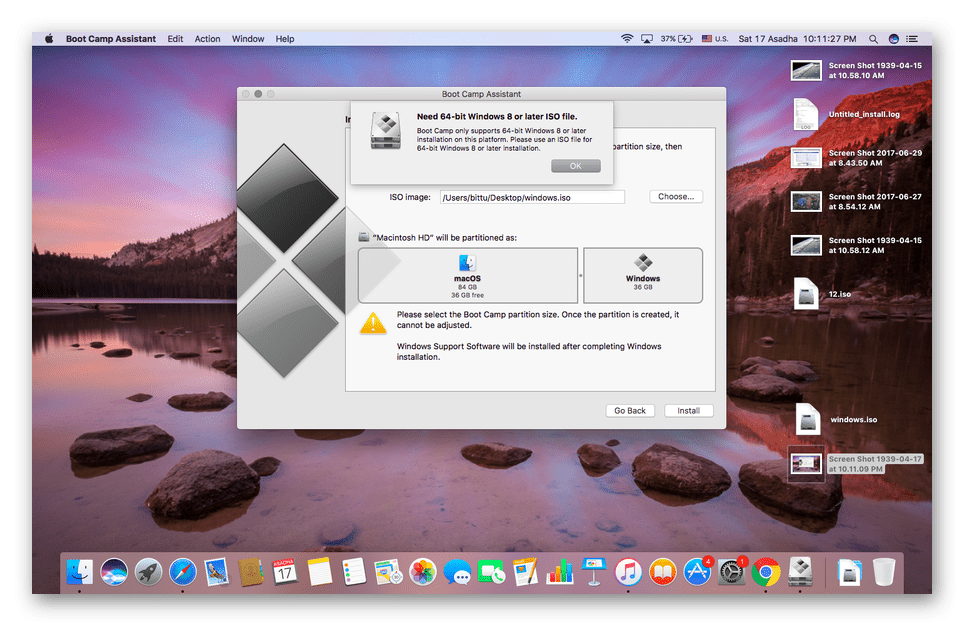
«конкурентна» система встановлюється на окремий дисковий розділ (буде потрібно 50 Гб вільного простору), і з цього випливають як переваги, так і недоліки. З одного боку, добре, що Віндовс буде працювати незалежно, використовуючи необхідну їй кількість ресурсів, з іншого – для її запуску, як і для повернення до macOS, потрібно кожен раз перезавантажувати систему. Розглянуті в рамках даної статті віртуальні машини в цьому плані більш зручні і практичні. До числа критичних недоліків фірмової віртуалки від Apple варто зарахувати і повна відсутність інтеграції з макОС. Windows, природно, не підтримує «яблучну» файлову систему, а тому, перебуваючи в її середовищі, неможливо отримати доступ до файлів, збережених на маку.
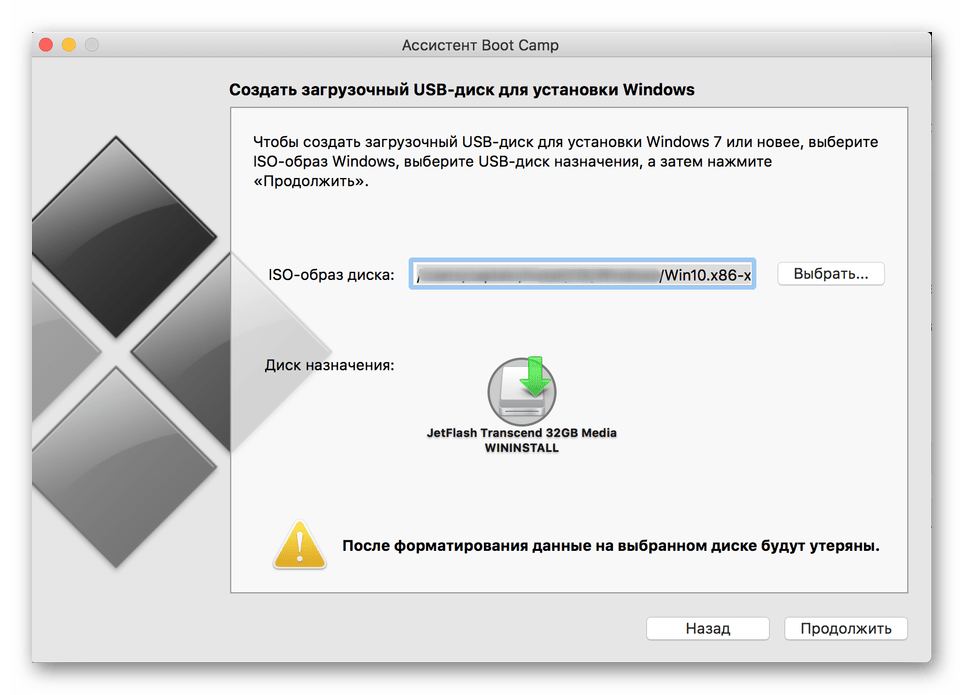
Однак, використання Віндовс через Boot Camp має і незаперечні переваги. У числі таких висока продуктивність, так як всі доступні ресурси витрачаються на обслуговування виключно однієї ОС, а також повна сумісність, адже це &8212; повнофункціональна Windows, просто запущена вона в «чужий» середовищі, на іншому залозі. До слова, Boot Camp дозволяє встановлювати і Linux-дистрибутиви. У скарбничку достоїнств даного асистента обов'язково слід зарахувати і те, що він повністю безкоштовний, ще й вбудований в ОС. Здається, вибір більш ніж очевидний.
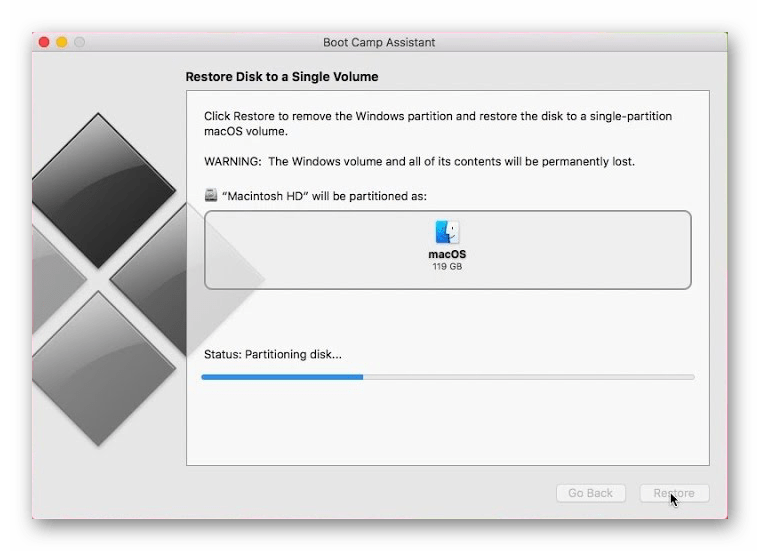
Висновок
У цій статті ми коротко розглянули найпопулярніші віртуальні машини для macOS. Яку з них вибрати, кожен користувач повинен вирішити сам, ми ж просто надали орієнтири у вигляді достоїнств і недоліків, унікальних особливостей і моделі поширення. Сподіваємося, даний матеріал був корисний для вас.